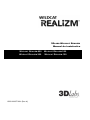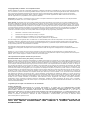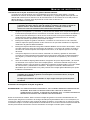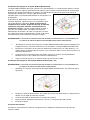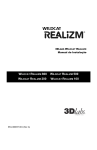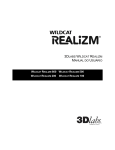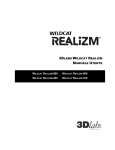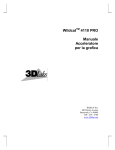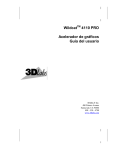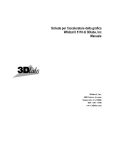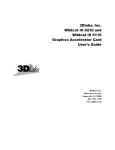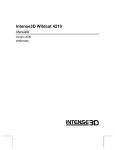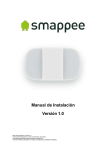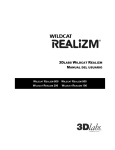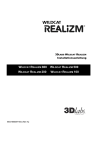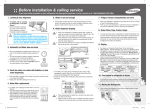Download Manual de instalación WILDCAT REALIZM 800 WILDCAT
Transcript
3DLABS WILDCAT REALIZM Manual de instalación WILDCAT REALIZM 800 W ILDCAT REALIZM 500 WILDCAT REALIZM 200 WILDCAT REALIZM 100 85G-000057-001 (Rev 85-000057-001 (Rev B) A) ©Copyright 2005 por 3Dlabs – Una compañía creativa 3Dlabs y Wildcat son marcas comerciales registradas, y Realizm, SuperScene y DirectBurst son marcas comerciales de 3Dlabs, Inc., Ltd. Pentium y Xeon son marcas registradas de Intel. OpenGL es una marca comercial registrada de SGI. AutoCAD es una marca comercial registrada de AutoDesk Inc. Microsoft, Direct X, Windows 2000 y Windows XP son marcas comerciales registradas de Microsoft Corporation. Athlon, Opteron y 3DNow! son marcas registradas de AMD. Todas las otras marcas y marcas registradas son propiedad de sus respectivos titulares. Precaución: los cambios y modificaciones que se hagan a la tarjeta aceleradora de gráficos 3Dlabs sin estar expresamente aprobados por 3Dlabs, Inc., Ltd., anulan la garantía. Aviso de FCC: las pruebas a las que ha sido sometido este equipo demuestran que cumple con los límites establecidos para dispositivos digitales de Clase B, de conformidad con la sección 15 de las normas de FCC. Estos límites se han diseñado para proveer una protección razonable contra interferencias dañinas en una instalación residencial. Este equipo genera, usa y puede irradiar energía radioeléctrica. Si el producto no se instala y se usa según las instrucciones, puede causar interferencias dañinas a comunicaciones de radio. No obstante, no hay garantía de que no ocurrirán interferencias en una instalación en particular. Si este equipo realmente causa interferencia perjudicial a la recepción radial o televisiva, que puede determinarse apagando y volviendo a encender el equipo, el usuario puede intentar corregirla de la(s) siguiente(s) manera(s): 1. Reorientar o reubicar la antena de recepción. 2. Aumentar la separación entre el equipo y el receptor. 3. Conectar el equipo a una salida en un circuito distinto al del receptor. 4. Consultar con 3Dlabs o con un técnico de radio y televisión con experiencia. A fin de cumplir con las reglas de FCC, se debe usar un cable blindado para conectar el dispositivo con otros equipos. Este dispositivo satisface lo estipulado por la sección 15 del Reglamento de FCC. El funcionamiento queda sujeto a las siguientes condiciones: (1) este dispositivo puede producir interferencia perjudicial, y (2) deberá aceptar toda interferencia recibida, incluso la que pudiera producir un funcionamiento no deseado. Este dispositivo digital Clase B satisface todos los requisitos del reglamento canadiense para equipos que producen interferencias. Cet appareil numérique de la classe B respecte toutes les exigences du Règlement sur le matériel brouilleur du Canada. 3Dlabs, Inc., Ltd. no afirma que el uso de sus productos en la manera descrita en esta publicación no violará derechos de patentes existentes o futuros, ni que las descripciones contenidas en esta publicación implican el otorgamiento de licencias para fabricar, usar o vender equipos o software conformes con la descripción. Las especificaciones pueden cambiar sin previo aviso. Garantía limitada de tres años para piezas y mano de obra 3Dlabs garantiza que los productos suministrados por 3Dlabs (excluyendo los programas) no poseen defectos materiales en los materiales ni en la mano de obra por un período de tres (3) años a partir de la fecha en que el Comprador adquiere el producto 3Dlabs. Durante este periodo de garantía, 3Dlabs corregirá los defectos en los materiales o en la mano de obra del producto, así como cualquier falla del producto que haga que éste no sea conforme a las especificaciones de 3Dlabs sin cobrar un recargo ni por concepto de material ni mano de obra en 3Dlabs, de conformidad con las políticas de autorización de devolución de material (RMA) de 3Dlabs disponibles en 3Dlabs o en un centro de servicios autorizados 3Dlabs como se especifica a continuación. Los costos de envío deben ser prepagados por el Comprador. El reemplazo de piezas o productos ya sean nuevos o en buen estado está garantizado por el resto del tiempo de la garantía original o treinta (30) días a partir de la fecha de envío de la nueva pieza o producto, lo que ocurra antes. El periodo de garantía que se expide a continuación no podrá ser prolongado por la compra de otros productos o piezas de 3Dlabs. El Comprador tendrá que notificar por escrito a 3Dlabs o a un centro de servicio autorizado todo defecto de material o de mando de obra, y dicha notificación escrita debe ser recibida por 3Dlabs o un centro de servicio autorizado antes de que expire el periodo de garantía. El Comprador debe entregar una prueba de compra. Esta garantía solo cubre fallas causadas por defectos de materiales o mano de obra durante el uso normal del equipo. No cubre daños causados durante el envío o fallas causadas por accidentes, mala utilización, abuso, negligencia, mal manejo, mal empleo, alteración, modificación, fuego, inundación, terremoto, explosión, relámpagos, subidas de voltaje, introducción de arena, polvo, humedad y líquidos, daños atribuibles a casos de fuerza mayor o una reparación hecha por una entidad diferente de 3Dlabs o un centro de servicios autorizado 3Dlabs. La garantía que se expide a continuación no es transferible. Límites y exclusiones LA GARANTÍA ARRIBA MENCIONADA ES LA ÚNICA QUE EXISTE Y LA ÚNICA QUE LOS COMPRADORES PODRÁN APLICAR A ESTE PRODUCTO. 3DLABS SE DESLINDA DE TODAS LAS DEMÁS GARANTÍAS, EXPRESAS O IMPLÍCITAS (INCLUYENDO TODAS LAS GARANTÍAS IMPLÍCITAS DE COMERCIALIZACIÓN, CUMPLIMIENTO O A UN USO O PROPÓSITO ESPECÍFICO). 3DLABS NO SERÁ RESPONSABLE POR DAÑOS INCIDENTALES O CONSECUENCIALES QUE RESULTEN DEL USO DE ESTE PRODUCTO O QUE SURJAN DEL NO CUMPLIMIENTO DE ESTA GARANTÍA. Algunos estados no permiten la exclusión o limitación de daños incidentales o consecuenciales, por lo tanto, la limitación arriba mencionada puede no aplicarse a Ud. USAR ÚNICAMENTE EN LOS EQUIPOS DE TECNOLOGÍA DE LA INFORMACIÓN (ITE) DE LA LISTA QUE TENGAN INSTRUCCIONES PARA AGREGAR O ELIMINAR DISPOSITIVOS INCORPORADOS. MAN UAL DE IN STALAC IÓN Instalación de la tarjeta aceleradora de gráficos Wildcat Realizm Consulte en la documentación de la computadora las instrucciones para abrirla y cerrarla, identificar las ranuras de expansión AGP 8x o PCI Express y agregar tarjetas de expansión. El manual del usuario que se menciona en la documentación se encuentra en el CD del producto Wildcat Realizm. y también está disponible en el sitio web de 3DLabs en http://www.3dlabs.com/support/. NOTA: si está remplazando una tarjeta de gráficos, asegúrese de desinstalar el controlador de video anterior antes de apagar el sistema y de extraer la tarjeta de gráficos anterior. Para desinstalar los controladores, consulte el manual del usuario en la sección instalación del software del controlador. 1. Apague la computadora y el monitor, y desconecte los cables de la computadora siga las instrucciones que aparecen en el manual en la sección “Antes de comenzar la instalación”). 2. Quite la tapa del sistema para tener acceso a las ranuras en las que instalará la tarjeta aceleradora de gráficos Wildcat Realizm. Consulte la documentación de su sistema y busque las ranuras apropiadas para instalar la tarjeta. 3. Extraiga las tarjetas de gráficos existentes, si todavía no lo ha hecho. De ser necesario, retire las tapas del panel posterior de las ranuras en las que está instalando su tarjeta de acelerador de gráficos Wildcat Realizm. 4. Extraiga la tarjeta aceleradora de gráficos Wildcat Realizm del envoltorio antiestático. Tome nota del número de serie para el registro del producto y uso futuro. El número de serie se encuentra en el lado expuesto de la tarjeta de circuitos, en la etiqueta que tiene el código de barras. 5. Coloque la tarjeta en la ranura correcta, asiéntela con firmeza y ajústela en el bastidor. Consulte en la documentación del sistema las instrucciones para fijar la tarjeta al bastidor. Las tarjetas y conexiones flojas pueden causar problemas de operación y de conexión a tierra. 6. Antes de instalar la tarjeta gráfica Realizm, asegúrese de que la tarjeta madre y el sistema no interfieran en el espacio físico de la tarjeta gráfica. Cerciórese también de que haya suficiente espacio para conectar los cables de la unidad a la tarjeta madre y para los cables de comunicación y alimentación existentes. En algunos sistemas, deberá retirar la abrazadera que se encuentra en la parte posterior de la tarjeta gráfica Realizm para poder instalarla correctamente. NOTA: debe existir suficiente espacio libre para que circule correctamente el aire del ventilador de la tarjeta de gráficos. Si se bloquea la circulación de aire, la tarjeta puede sobrecalentarse. Verifique que alrededor del ventilador no haya ningún cable que pueda bloquear las hélices. Suministro de energía de la tarjeta de gráficos ADVERTENCIA: LAS TARJETAS DE GRÁFICOS REALIZM 100, 200 Y 800 DEBEN TENER UNA CONEXIÓN AUXILIAR DE ENERGÍA. SI NO SIGUE LAS INSTRUCCIONES PARA CONECTAR LA FUENTE DE ALIMENTACIÓN A LA TARJETA , EL DISPOSITIVO SE DAÑARÁ. NOTA: LA TARJETA DE GRÁFICOS REALIZM 500 NO NECESITA UNA CONEXIÓN AUXILIAR DE ENERGÍA. Antes de encender el sistema, debe conectar la tarjeta de gráficos a la fuente de alimentación del sistema para asegurar el suministro de energía auxiliar (la tarjeta Realizm 500 es una excepción). Si no tiene los cables necesarios para conectar la tarjeta de gráficos, es posible que su fuente de poder no admita la tarjeta. Consulte “Requerimientos del Sistema” en la sección Introducción del manual del usuario para obtener información sobre el suministro de energía necesario para su tarjeta. Suministro de energía de la tarjeta Wildcat Realizm 800 La tarjeta Wildcat Realizm 800 (que cumple con la especificación 1.0 150W-ATX de gráficos x16 PCI Express™ para las tarjetas aceleradoras de gráficos) (que cumple la especificación de energía HighEnd para las tarjetas aceleradoras de gráficos x16 PCI Express) utiliza la energía de la fuente de alimentación mediante un conector High-End que está diseñado para ser insertado directamente en las tarjetas x16 PCI Express. Si la fuente de alimentación de su sistema no tiene el conector High-End, significa que no es compatible con la norma PCI Express High-End. Antes de proseguir la instalación de la tarjeta, asegúrese de que su sistema cumpla los requisitos mínimos recomendados en materia de energía. Además, deberá utilizar el cable Y que vino con la tarjeta para conectarla a la fuente de alimentación del sistema. El cable Y le permite conectar dos cables de energía independientes a partir de la fuente de alimentación para suministrar energía a la tarjeta. ADVERTENCIA: SI NO SIGUE LAS INSTRUCCIONES QUE FIGURAN A CONTINUACIÓN , EL FUNCIONAMIENTO DE LA TARJETA DE GRÁFICOS WILDCAT REALIZM 800 PUEDE VERSE COMPROMETIDO. 1. Identifique la conexión de energía de la tarjeta Wildcat Realizm 800 (véase el diagrama de la página anterior). Conecte el extremo único del cable Y a la tarjeta Wildcat Realizm 800. 2. Busque dos conectores de la fuente de alimentación (cada uno en un cable distinto). Los cables deben ser independientes entre sí y los conectores deben ser los más cercanos a la fuente de alimentación. 3. Conecte los dos conectores libres del cable Y (el que se conectó a la tarjeta Wildcat Realizm 800) a los dos cables de la fuente de alimentación. 4. Vuelva a colocar la tapa en su sistema antes de reconectar el cable. Suministro de energía de las tarjetas Wildcat Realizm 200 y 100 ADVERTENCIA: SI NO SIGUE LAS INSTRUCCIONES QUE FIGURAN A CONTINUACIÓN , EL FUNCIONAMIENTO DE LA TARJETA DE GRÁFICOS PUEDE VERSE COMPROMETIDO. 1. Identifique la conexión de energía de la tarjeta Wildcat Realizm 200 ó 100 (véase la figura siguiente). 2. Busque un cable de alimentación. Si el cable de la fuente de alimentación no llega hasta la tarjeta, use el cable de extensión incluido. 3. Conecte del cable de alimentación a la tarjeta de gráficos. 4. Retire la banda antiestática de muñeca si se usó, y coloque la tapa del sistema. 5. Enchufe el equipo. Conexión del monitor Consulte en el manual del usuario las configuraciones y diagramas existentes para el panel de entrada / salida. Conexión de un monitor DVI 1. Cerciórese de tener apagada la computadora. 2. Consulte la documentación que vino con su monitor para informarse sobre el tipo de conexión requerida. El cable del monitor debe tener un conector de interfaz de video digital (DVI)-I o un conector VGA de 15 patillas, dependiendo del tipo de monitor. Si su monitor es VGA, consulte "Conexión de un monitor VGA" más adelante. 3. Conecte el cable de video del monitor al puerto primario DVI-I (marcado con "1") de la tarjeta de gráficos 3DLabs Wildcat Realizm. Conexión de un monitor VGA 1. Conecte el conector VGA de 15 patillas del monitor al extremo VGA del adaptador DVI-a-Analógico que se suministró con la tarjeta de gráficos Wildcat Realizm. 2. Conecte el extremo DVI-I del adaptador al puerto primario DVI-I (marcado con "1") de la tarjeta de gráficos Wildcat Realizm de 3Dlabs. Instalación del controlador de Wildcat Realizm Antes de instalar el software del nuevo controlador, debe desinstalar el controlador existente. Consulte el manual del usuario de Wildcat Realizm que aparece en el CD de su producto para obtener mayor información sobre la manera adecuada de desinstalar el software del controlador existente. NOTA: se recomienda descargar los controladores más recientes de nuestro sitio web. http://www.3dlabs.com/support/drivers/. Debe tener el controlador Wildcat correcto para el sistema operativo Windows que esté usando. Si no está seguro de ello, busque la información pertinente en el archivo README.TXT incluido en el disco que contiene el controlador. Consulte la documentación y ayuda en línea de Microsoft Windows para obtener información adicional sobre la instalación de controladores y programas de aplicación. Si va a instalar la tarjeta gráfica Wildcat Realizm en el sistema operativo Linux, consulte las instrucciones sobre los controladores y la instalación en la sección de descarga de 3DLabs. 1. El controlador debe ser instalador por un usuario con privilegios de administrador. Consulte al administrador del sistema o el manual del usuario del sistema operativo Windows para obtener mayor información sobre los privilegios de administrador. 2. Inicie Windows. Si aparece el Asistente para nuevo hardware encontrado, haga clic en Cancelar para cerrar el cuadro de diálogo. En Windows XP, cierre el círculo que pregunta si desea que Windows XP establezca la resolución. 3. Busque el disco que contiene el controlador Wildcat Realizm de 3Dlabs (incluido en el CD del producto Realizm o como un archivo que se puede descargar de www.3dlabs.com). Insértelo en la unidad apropiada o cambie de directorio para encontrar el controlador. 4. En el cuadro de diálogo “Instalación del controlador Wildcat Realizm”, haga clic en Aceptar para iniciar el procedimiento de instalación del controlador. 5. Si aparece un logo de advertencia de capacidad de Windows, haga clic en "Continuar" para finalizar la instalación del controlador. 6. Para aplicar la nueva configuración, es necesario reiniciar el sistema. Retire el disquete o CD de la unidad de disco (si procede). Haga clic en Sí para reiniciar la estación de trabajo. En Windows XP, elija Cerrar sesión, a continuación Apagar el equipo y finalmente Reiniciar. En Microsoft Windows 2000 La primera vez que se instala el controlador, tendrá que reiniciar el equipo dos veces para que el controlador de la tarjeta Wildcat Realizm se registre como un controlador "doble". Esto le permitirá correr en modo doble cabezal con dos monitores, si así lo desea. Para mayores detalles, consulte la sección “Configuración de los parámetros de la visualización” en el manual del usuario. Para las instalaciones posteriores del controlador, un sólo reinicio será suficiente. En Microsoft Windows XP El controlador doble ya estará registrado y no será necesario reiniciar el equipo por segunda vez.